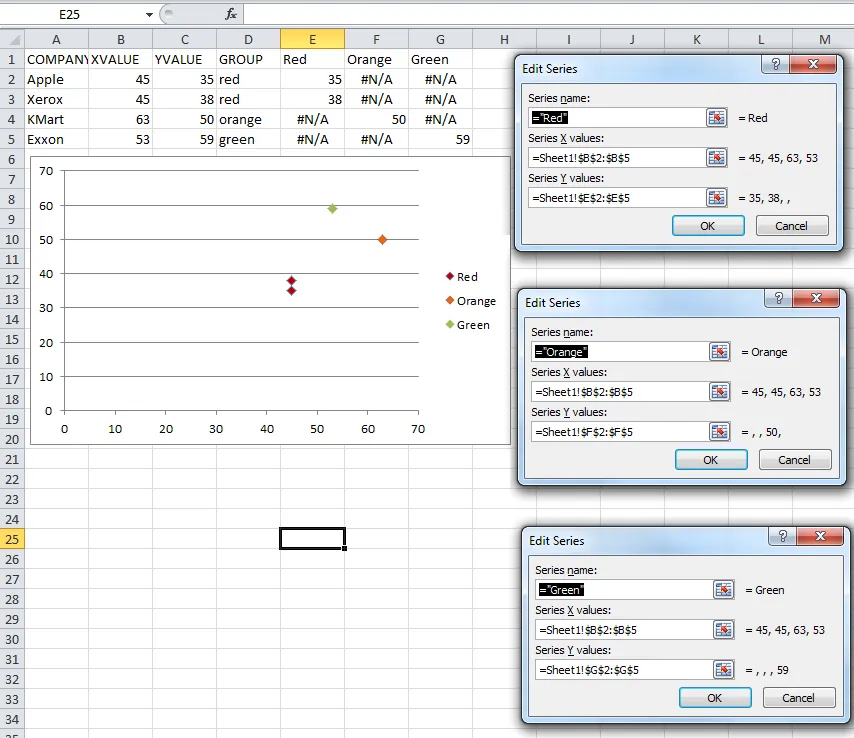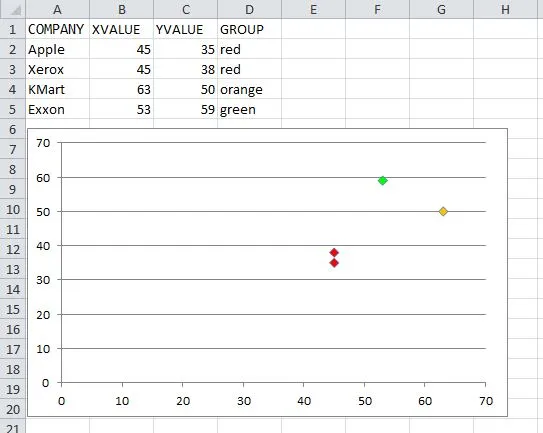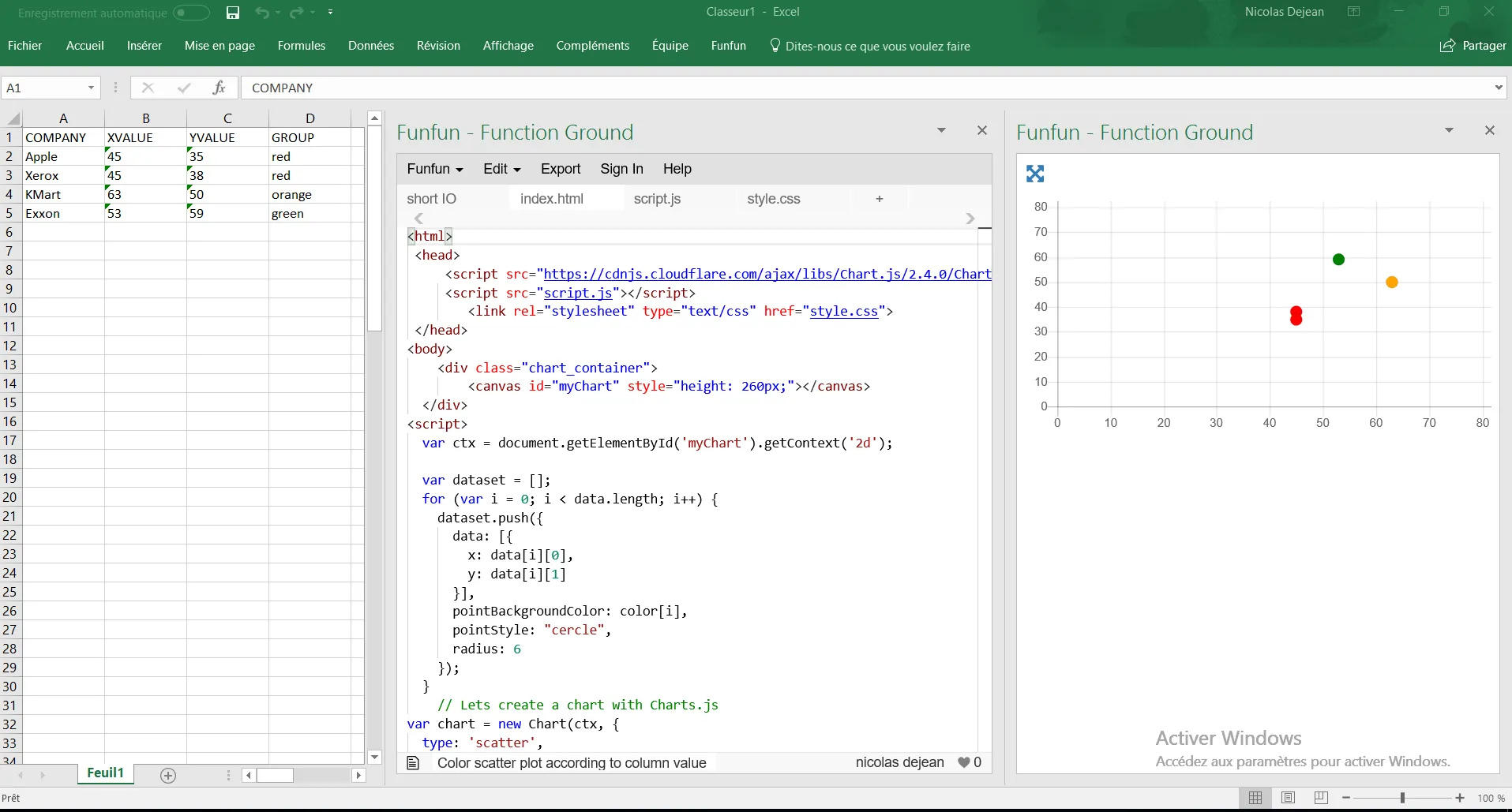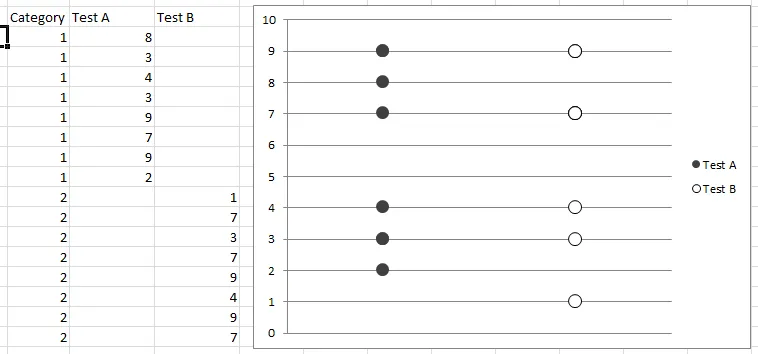无需VBA的解决方案:
您需要为每个颜色组制作一个附加数据组,以代表该特定组的Y值。 您可以使用这些组在图表中创建多个数据集。
以下是使用您的数据的示例:
A B C D E F G
----------------------------------------------------------------------------------------------------------------------
1| COMPANY XVALUE YVALUE GROUP Red Orange Green
2| Apple 45 35 red =IF($D2="red",$C2,NA()) =IF($D2="orange",$C2,NA()) =IF($D2="green",$C2,NA())
3| Xerox 45 38 red =IF($D3="red",$C3,NA()) =IF($D3="orange",$C3,NA()) =IF($D3="green",$C3,NA())
4| KMart 63 50 orange =IF($D4="red",$C4,NA()) =IF($D4="orange",$C4,NA()) =IF($D4="green",$C4,NA())
5| Exxon 53 59 green =IF($D5="red",$C5,NA()) =IF($D5="orange",$C5,NA()) =IF($D5="green",$C5,NA())
之后它应该看起来像这样:
A B C D E F G
---------------------------------------------------------------------
1| COMPANY XVALUE YVALUE GROUP Red Orange Green
2| Apple 45 35 red 35 #N/A #N/A
3| Xerox 45 38 red 38 #N/A #N/A
4| KMart 63 50 orange #N/A 50 #N/A
5| Exxon 53 59 green #N/a #N/A 59
现在您可以使用不同的数据集生成您的图表。这里是一张照片,显示了这个示例数据:
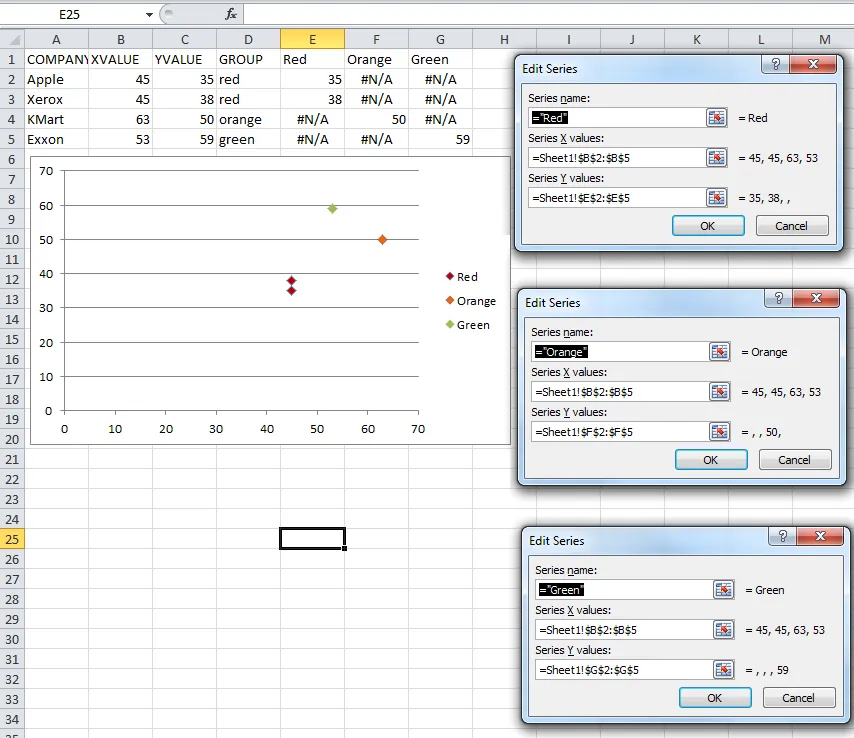
您可以将系列(X;Y)的值更改为B:B ; E:E、B:B ; F:F、B:B ; G:G,以便在添加更多数据时自动更新图表。
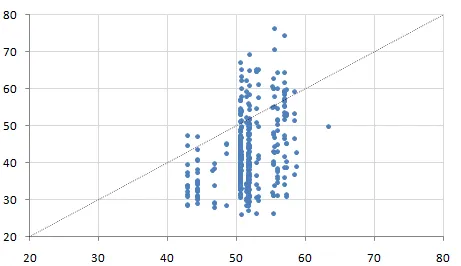 然而,图表中的每个点都有一个额外的属性:
然而,图表中的每个点都有一个额外的属性: